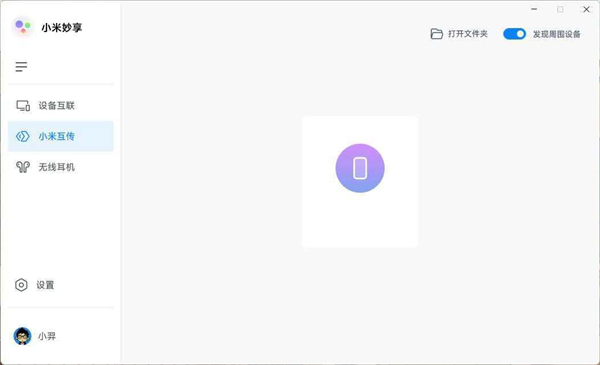小米妙享客户端 V3.3.0.507 官方版
小米妙享客户端 V3.3.0.507 官方版
 无插件
无插件
 360 √
360 √
 腾讯 √
腾讯 √
 金山 √
金山 √
 瑞星 √
瑞星 √
小米妙享是由小米官方打造的一款跨设备协同功能的软件,这款软件可以允许用户在不同设备之间无缝地共享屏幕和文件,而且还支持投屏处理,无论是在工作还是日常生活中都能给用户带来很大的便利。小米妙享软件还内置了小米互传、语音通话以及感应钥匙等功能,满足用户的多种跨屏需求。软件界面简洁,操作方便,有需要的用户欢迎下载体验!
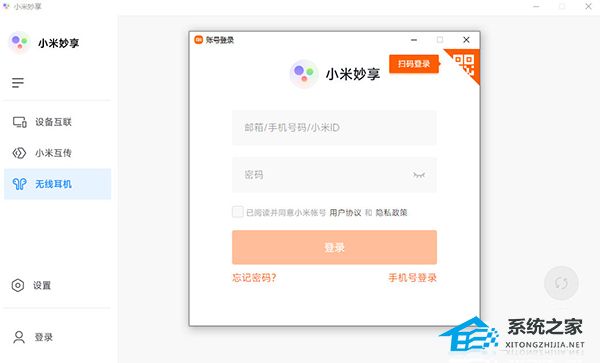
功能特点
1. 小米智能互联电脑端首先是文件拖拽,在手机相册或是文件管理里面可以通过鼠标长按拖拽的方式把文件快速传至电脑进行操作。
2. 同理也可以把文件从电脑拖拽到手机,再也不用像以前那样通过qq或微信来传输文件。
3. 多窗口操作,桌面右击应用图标可以打开一个新的窗口进行操作,类似于一个加大版的分屏功能来方便自己的操作。
4. 在电脑端直接编辑手机文件,在相册或是文件管理内右键点击需要操作的文件就可以在电脑上进行编辑,但是目前来看好像还不能选择用电脑上的什么应用来打开,只能通过默认应用打开文件。
软件特色
文件互传,轻轻一拖,分享就是这样简单。
通过跨屏协作功能,您可以直接将电脑端的文件拖进手机的文件管理中,也可以将手机内的文件快速分享给电脑。只需轻轻一拖,分享文件就是这样简单。
目前仅在相册、文件管理器可拖起一个文件并传输至电脑,其他App尚在适配中。电脑文件可拖拽至相册、文件管理中,也支持常用即时聊天软件及其他支持通用分享功能的App。
跨屏协作,手机与电脑,成为整体。
右键点击手机上的文件,可以通过电脑上的程序直接编辑,编辑完成后直接保存在手机上,省去转移文件的繁琐,享受大屏的便利。
目前仅相册和文件管理支持这个功能,需在相册或文件管理列表页,右键选中某个项目,即可看到相应选项。该功能使用的电脑软件,将根据您电脑中默认打开这类文件类型的软件决定。
多任务,多一个窗口,多一倍效率。
充分利用大屏空间,跨屏协作支持在电脑端打开两个窗口,多任务同时进行,效率加倍。
使用教程
1. 使用方法
使用手机自带的扫一扫,扫描电脑应用里的二维码,手机端就能连接成功了;
支持镜像屏幕,可以同时看不同的内容,双倍快乐。
2. 跨屏协作
需要开启跨屏协作窗口后,进入相册或文件管理,在你想打开的文件上用鼠标右键点击,会弹出用电脑程序打开的选项;
文档是用电脑默认的办公软件打开,相片是用电脑自带的相片浏览器打开;
如果你在手机上进入音乐播放器播放音乐,则手机无声,改由电脑播放。
常见问题
Q1. 为什么发现不了设备?
请检查手机或者平板是否登录与PC小米妙享相同的账号,保证设备均开启了蓝牙、屏幕点亮且靠近电脑。
Q2. 为什么扫码无法连接?
请使用小米手机/平板的系统应用:小爱视觉、扫一扫、浏览器、相机等进行扫码,才能正常连接。
Q3. 手机文件拖拽到电脑没反应?
手机镜像至电脑时,目前支持在相册、文件管理器、便签中拖起文件并传输至电脑资源管理器及Office中,其他软件仍在适配中。
Q4. 剪贴板为什么有时候复制不了内容?
手机、平板与电脑的剪贴板流转目前只支持文字,暂不支持富文本内容的复制粘贴。
Q5. 为什么电脑无法收到手机通知?
请打开 Windows 的设置,在「系统」-「通知」中检查「小米妙享」的通知是否处于开启状态(包括显示通知横幅和在通知中心显示通知)。
Q6. 如何使用NFC进行一碰妙享?
请使用手机NFC区域与电脑触控板对应区域触碰,可快速开启手机镜像;在手机相册、文件管理选中要发送的图片、视频、文档时,一碰即可传输至电脑。
下载地址
热门软件
谷歌浏览器 V123.0.6312.59 标准版
谷歌浏览器(Google Chrome) V123.0.6312.59 官方正式版
Firefox V123.0.1 官方版
讯飞同传 V5.0.0 最新版
夸克浏览器 V1.2.4.24 电脑版
互传 V3.6.4 电脑版
QQ浏览器 V12.3.5573.400 官方版
搜狗高速浏览器 V12.3.6061.400 官方版
115浏览器 V26.0.3.3 最新版
星愿浏览器 V8.12.1000.2402 官方版
装机必备 更多+
电脑软件专题 更多+